Bluetooth – это беспроводная технология, которая позволяет устанавливать связь между различными устройствами без использования проводов. Она широко применяется в нашей повседневной жизни, позволяя передавать файлы, подключать беспроводные наушники, клавиатуры и другую периферию к различным устройствам. Если вы хотите узнать, как включить Bluetooth на вашем устройстве, вам потребуется следовать нескольким простым шагам.
Первым шагом будет открыть меню настроек вашего устройства. Обычно это иконка шестеренки или значок с настройками, находящиеся на главном экране. Найдите иконку настройки и нажмите на нее, чтобы открыть меню настроек.
Когда вы откроете меню настроек, вам потребуется найти раздел Bluetooth. Обычно этот раздел расположен в верхней части меню настроек или на главной странице. Когда вы найдете раздел Bluetooth, нажмите на него, чтобы открыть настройки Bluetooth.
Активация Bluetooth на устройстве
Шаг 1: Откройте настройки устройства
Перейдите в меню настроек и найдите раздел, связанный с беспроводными соединениями или сетями. Обычно это можно найти в разделе "Соединения" или "Беспроводные сети".
Шаг 2: Перейдите в раздел Bluetooth
Внутри меню настроек найдите и выберите раздел, связанный с Bluetooth. Это может называться "Bluetooth" или "Беспроводные соединения".
Шаг 3: Включите Bluetooth
На странице Bluetooth найдите переключатель или кнопку, которая позволяет вам включить Bluetooth. Нажмите или переключите его, чтобы включить Bluetooth на устройстве.
Шаг 4: Подключайте устройства
После включения Bluetooth на вашем устройстве вы сможете парить его с другими Bluetooth-устройствами. Перейдите в меню поиска устройств или используйте функцию автоматического поиска, чтобы найти доступные устройства для подключения.
Шаг 5: Пара устройств
Когда ваше устройство обнаружит другое Bluetooth-устройство, выберите его в списке доступных устройств и подтвердите пару. Оба устройства должны подтвердить код пары, чтобы установить соединение.
Примечание: некоторые устройства имеют свои собственные инструкции активации Bluetooth, поэтому рекомендуется проконсультироваться с руководством пользователя для вашего конкретного устройства.
Откройте настройки устройства
Чтобы включить Bluetooth на вашем устройстве, вам необходимо открыть его настройки.
На разных устройствах это может отличаться, но в большинстве случаев иконка настроек выглядит как шестеренка или флажок.
Найдите эту иконку на главном экране вашего устройства и нажмите на нее один раз.
Затем в списке доступных опций найдите пункт "Bluetooth". Он может располагаться в разделе "Соединения" или "Беспроводные сети".
Как только вы найдете пункт "Bluetooth", нажмите на него.
Здесь вы увидите переключатель, обозначающий состояние Bluetooth. Если он выключен, просто переключите его в положение "Включено".
После этого Bluetooth на вашем устройстве будет включен и готов к использованию.
Найдите вкладку "Bluetooth"
Чтобы включить Bluetooth на вашем устройстве, вам необходимо найти и открыть вкладку "Bluetooth" в настройках устройства. В зависимости от операционной системы, этот шаг может немного отличаться.
- Android: Откройте "Настройки" и прокрутите вниз до раздела "Беспроводные сети и подключения". Здесь вы должны увидеть вкладку "Bluetooth". Нажмите на нее, чтобы открыть настройки Bluetooth.
- iOS: Откройте "Настройки" и найдите в разделе "Bluetooth". Обычно он расположен на первом экране. Нажмите на него, чтобы открыть настройки Bluetooth.
- Windows: На панели задач найдите значок Bluetooth. Щелкните правой кнопкой мыши на этом значке и выберите "Настройки". Откроется окно с настройками Bluetooth.
- macOS: Щелкните на значке "Системные настройки" на панели Dock. В открывшемся окне найдите иконку "Bluetooth" и щелкните по ней.
После того, как вы открыли настройки Bluetooth, вы сможете включить его, нажав соответствующий переключатель или флажок. Если у вас есть другие устройства Bluetooth в вашей близости, они должны отобразиться в разделе "Найденные устройства". Вы сможете подключиться к ним, следуя инструкциям на экране.
Включите Bluetooth
- Откройте настройки: Найдите и откройте меню настроек на вашем устройстве. Обычно это значок шестеренки или иконка с листом и карандашом.
- Найдите раздел "Соединения": В меню настроек найдите раздел, который отвечает за соединения или безопасность.
- Перейдите в настройки Bluetooth: В разделе "Соединения" найдите опцию Bluetooth и нажмите на нее.
- Включите Bluetooth: В настройках Bluetooth установите переключатель в положение "Включено". Обычно он находится рядом с надписью "Bluetooth".
Обратите внимание, что на разных устройствах настройки Bluetooth могут отличаться, но общий принцип включения Bluetooth остается одинаковым. Если вам сложно найти настройки Bluetooth на вашем устройстве, обратитесь к инструкции, приложенной к устройству, или обратитесь за помощью к производителю.
Режим видимости
После того, как вы включили Bluetooth на устройстве, вы можете настроить режим видимости. Режим видимости определяет, будет ли ваше устройство отображаться для других устройств Bluetooth в окружающей среде.
Чтобы включить режим видимости:
| 1. | Откройте настройки Bluetooth на вашем устройстве. Обычно это можно сделать через меню настроек, где есть отдельная вкладка или пункт для Bluetooth. |
| 2. | В настройках Bluetooth найдите опцию "Режим видимости" или "Обнаружение". Нажмите на нее. |
| 3. | Выберите длительность, на которую вы хотите включить режим видимости. Обычно доступны следующие варианты: "Всегда видимый", "Видимый в течение 2 минут", "Видимый в течение 5 минут" и т. д. Выберите нужный вам вариант или введите собственное значение времени. |
| 4. | Сохраните изменения. |
Теперь ваше устройство Bluetooth будет отображаться для других устройств в окружающей среде в выбранный вами период времени. Помните, что включенный режим видимости может увеличить потребление энергии вашего устройства, поэтому рекомендуется использовать его только тогда, когда это необходимо.
Сопряжение с другими устройствами
После включения Bluetooth на вашем устройстве, вы можете сопрягать его с другими Bluetooth-устройствами, такими как наушники, колонки или автомобильная аудиосистема. Следуйте этим простым шагам, чтобы успешно сопрягнуть ваше устройство с другими:
Шаг 1: Перейдите в настройки Bluetooth на вашем устройстве. Это обычно можно сделать через меню настройки или панель уведомлений. Найдите и нажмите на иконку Bluetooth.
Шаг 2: Включите Bluetooth на другом устройстве, которое вы хотите сопрягнуть с вашим. Проверьте инструкции устройства для более подробной информации о включении Bluetooth.
Шаг 3: На вашем устройстве должен появиться список обнаруженных Bluetooth-устройств. Выберите устройство, с которым вы хотите сопрягнуться. Обратите внимание, что некоторые устройства могут требовать ввода пароля или кода доступа для сопряжения.
Шаг 4: Подтвердите сопряжение на обоих устройствах. Вы обычно увидите запрос или уведомление о подтверждении сопряжения на обоих устройствах. Подтвердите, что коды или пароли на обоих устройствах совпадают, чтобы успешно завершить сопряжение.
Шаг 5: После успешного сопряжения вы увидите уведомление о подключении Bluetooth. Теперь вы можете использовать своё устройство для передачи данных или прослушивания аудио через подключенное Bluetooth-устройство.
Заметка: Если устройство не отображается в списке обнаруженных Bluetooth-устройств, убедитесь, что оно находится в режиме обнаружения и смотрите инструкции устройства для получения дополнительной информации.
Подключение к Bluetooth-устройству
Для подключения к Bluetooth-устройству нужно выполнить следующие шаги:
- Убедитесь, что Bluetooth на вашем устройстве включен. Обычно это можно сделать в настройках или управляющем центре устройства.
- На Bluetooth-устройстве включите режим "поиск" или "доступность", чтобы оно стало видимым для других устройств.
- На вашем устройстве откройте раздел настроек Bluetooth.
- В разделе "Доступные устройства" или "Список устройств" будет отображаться список доступных Bluetooth-устройств.
- Выберите из списка устройство, с которым хотите подключиться.
- Если требуется, введите пароль или код доступа.
- Подтвердите запрос на подключение на Bluetooth-устройстве.
После выполнения этих шагов ваше устройство будет успешно подключено к Bluetooth-устройству, и вы сможете использовать их вместе.
Управление Bluetooth на устройстве
Чтобы управлять Bluetooth на вашем устройстве, выполните следующие шаги:
- Откройте настройки устройства, свайпнув вниз по экрану и выбрав значок настроек или открыв меню приложений и выбрав "Настройки".
- Найдите и выберите "Bluetooth" в списке настроек. Обычно он находится в разделе "Подключение" или "Беспроводные соединения".
- Включите Bluetooth, переключив соответствующую кнопку в положение "Включено". Когда Bluetooth включен, ваше устройство будет видимым для других устройств.
- Настройте пару с другим устройством, если необходимо. Чтобы подключиться к другому устройству, оно также должно быть видимым и находиться в режиме ожидания подключения. Выберите устройство из списка доступных устройств и выполните инструкции на экране для завершения процесса сопряжения.
- Управляйте Bluetooth. В меню настроек Bluetooth вы можете включать и выключать его, управлять подключенными устройствами, настраивать уровень звука и другие параметры.
Теперь вы знаете, как управлять Bluetooth на вашем устройстве. Наслаждайтесь беспроводными возможностями и комфортом, которые предоставляет эта технология!
Проблемы с Bluetooth и их решение
- Устройство Bluetooth не видит другие устройства. Если ваше устройство Bluetooth не обнаруживает другие устройства, убедитесь, что функция Bluetooth включена на обоих устройствах. Проверьте также, находятся ли эти устройства в пределах действия Bluetooth (обычно до 10 метров). Попробуйте перезагрузить оба устройства и попробуйте снова.
- Устройство Bluetooth не подключается к другому устройству. Если устройство Bluetooth видит другое устройство, но не может установить с ним соединение, попробуйте удалить и снова добавить это устройство в список сопряженных устройств. Убедитесь, что оба устройства находятся в режиме сопряжения и имеют достаточную зарядку батареи.
- Подключение Bluetooth прерывается или медленно работает. Если у вас происходят проблемы с прерывистым подключением или медленной работой Bluetooth, проверьте, нет ли преград между устройствами, таких как стены или другие электронные устройства, которые могут влиять на сигнал Bluetooth. Также убедитесь, что оба устройства имеют достаточно заряда батареи и находятся в пределах действия Bluetooth.
Если проблемы с Bluetooth не исчезают после применения этих рекомендаций, возможно, стоит проверить обновления ПО на вашем устройстве или обратиться в службу поддержки производителя.